Обзор HP OfficeJet Pro 8500 (A909n) Premier
HP OfficeJet Pro 8500 — это новейшее воплощение многофункционального принтера, сканера, копира и факсимильного аппарата(fax machine) HP . При первоначальной цене в 499 долларов он близок к стоимости бюджетного цветного лазерного принтера(color laser printer) .
Однако недавно они снизили цену до 369 долларов, мгновенно сэкономив 130 долларов. Вы можете проверить последнюю цену здесь(here) . Вы также можете приобрести его на Amazon.com по цене ниже $229.

Вот некоторые из основных характеристик МФУ (all-in-one printer)HP OfficeJet Pro 8500 :
- До 19 страниц в минуту для черно-белой печати и 19 страниц в минуту для цветной печати(ppm printing color) (обычное качество)
- Ежемесячный рабочий цикл 15 000 страниц
- Входной лоток на(sheet input tray) 250 листов, второй лоток(paper tray) на 250 листов , устройство автоматической подачи документов на 50 листов(document feeder)
- Выходное разрешение до 1200×1200 dpi(dpi output) для черного и 4800×1200 dpi для цветного изображения
- 384 МГц(Mhz) с 128 МБ ОЗУ(MB RAM) (без возможности расширения)
- Разрешение сканирования до 4800 (48 бит) dpi
- Слот для карт памяти(Memory card) поддерживает карты памяти CompactFlash Type I и II, Memory Stick , Memory Stick Pro , Memory Stick Pro Duo , Secure Digital (SD), SDHC , MMC , miniSD, microSD
- 1 порт USB 2.0 , 1 порт Ethernet(Ethernet port) , PictBridge , 1 (PictBridge)порт факса(fax port) RJ-11 и 1 порт беспроводной связи 802.11 (wireless 802.11) b/g port
- Общий вес принтера составляет 33,8 фунта, а потребляемая мощность(power consumption) — 55 Вт.
Обзор и резюме
Для тех из вас, кто не хочет читать весь обзор, я написал краткое изложение положительных и отрицательных сторон принтера.
Положительные стороны:
- Качество печати высокое, как цветная, так и черно-белая.
- Сканирование быстрое и очень хорошо воспроизводит исходный документ
- Возможность сканирования документов формата Legal
- Двусторонняя печать работает хорошо и довольно быстро.
- Подключение к беспроводной сети быстро и легко
- Программное обеспечение работает как на Mac, так и на ПК
- Слоты для карт(Memory card) памяти позволяют легко печатать изображения(picture printing) и хранить отсканированные изображения.
- Возможность сканирования и автоматического сохранения цифровых копий документов и изображений в сетевом расположении(network location)
Минусы:
- Скорость печати(Print speed) ниже заявленной (около 9 страниц в минуту для черно-белой печати во время моих тестов).
- Запуск принтера в первый раз занимает очень много времени
- Программное обеспечение(Software) занимает более 600 МБ на жестком диске и замедляет работу компьютера.
- Программное обеспечение(Software) включает в себя множество программ, которые могут запутать начинающего пользователя(novice user)
- Выключение и включение принтера занимает несколько минут из-за самопроверки
- В режиме энергосбережения(Power save mode) есть такие проблемы, как принтер, который не выходит из спящего режима, когда вы отправляете ему задание(print job) на печать, что требует полной перезагрузки принтера.
- При копировании документов принтер обычно вообще пропускает страницы. Это происходит и при отправке факса.
- Невозможно выбрать цвет или черно-белое изображение при сканировании с передней панели
В целом, я бы дал принтеру 3 звезды(star rating) и рекомендацию к покупке(buy recommendation) , только если вы получите его за 269 долларов. Это хороший принтер, но некоторые из его недостатков достаточно велики, чтобы рассматривать другой принтер, если они не будут исправлены.
Что в коробке?
- МФУ HP Officejet Pro 8500 (HP Officejet Pro 8500) «все в одном»(All-in-One printer)
- Приспособление для автоматической двусторонней печати(printing accessory)
- Второй лоток для бумаги на 250 листов
- Black/Yellow printhead , Cyan/Magenta printhead
- 2 картриджа с черными чернилами(Black ink) , 2 картриджа с голубыми чернилами(Cyan ink) , 2 картриджа с желтыми чернилами и 2 картриджа с пурпурными чернилами(magenta ink)
- 1 блок питания с кабелем питания
- 1 телефонный шнур
- 1 большой постер установки
- 2 компакт-диска ( программное обеспечение принтера Officejet и Readiris Pro(Officejet printer software and Readiris Pro) 11)
Настройка принтера
Получение Officejet 8500 Pro из коробки и начало работы было не таким быстрым, как я ожидал. Распаковка принтера была достаточно простой, а установка всех компонентов, таких как двухсторонний принтер(printer accessory) и второй лоток для бумаги(paper tray) , — простой и понятной.
Установка картриджей также была довольно простой и не заняла много времени. Просто распакуйте(Just unpack) и вставьте их в слоты. Хотя потребовалось несколько попыток, чтобы точно вставить печатающие головки в слоты (верхнее изображение).


После их установки вы загружаете бумагу и подключаете(paper and plug) принтер. Тут процесс сильно затянулся. Когда вы включаете устройство в первый раз, для калибровки и выравнивания требуется целых 20–25 минут.
Лично я не думаю, что вам действительно нужно так долго ждать, пока принтер заработает! В любом случае, пока вы ждете, вам будет предложено установить программное обеспечение принтера(printer software) .
Включенное программное обеспечение
Я был очень недоволен установкой программного обеспечения HP(HP software) . Во-первых, установка программного обеспечения заняла почти полчаса, а во-вторых, там было полно программ, которые я не особо думал, что буду использовать.
В целом, если вы устанавливаете программное обеспечение с параметрами по умолчанию, оно занимает на вашем компьютере от 600 до 800 МБ ! (whopping 600 to 800 MB)Для меня это совершенно не нужно для универсального принтера.
Если вы установите только драйвер, он все равно вернет вам 270 МБ. Программное обеспечение стало очень раздутым и замедлит вашу машину.
Настройка беспроводной сети
Что меня порадовало, так это подключение принтера к беспроводной сети(wireless network) . Вы можете сделать это с передней панели принтера, и он смог без проблем подключиться к моей защищенной беспроводной сети .(secure wireless network)
Кроме того, после подключения программное обеспечение попытается автоматически найти принтер в сети и инициализировать его. У этого также не было никаких проблем, например, проблем с брандмауэром и т. Д.
Другие преимущества
После завершения настройки вам будет представлено меню, в котором вы можете настроить другие дополнительные функции принтера, такие как Цифровой архив(Digital Filing) , Цифровой факс(Digital Fax) и другие. После настройки вы можете отправлять отсканированные изображения по электронной почте или напрямую в сетевое хранилище(network location) .
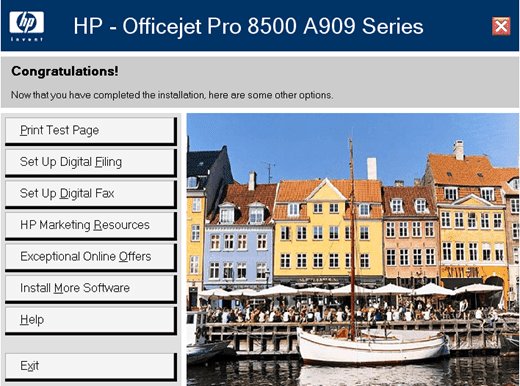
Печать
К сожалению, скорость принтера не такая высокая, как я ожидал. В целом, тем не менее, это все еще довольно быстро для струйного принтера(inkjet printer) .
Я распечатал 5- страничный документ,(page document) содержащий только текст, и на печать ушло около 35 секунд. Это составляет около 9 страниц в минуту, что ниже 19 страниц в минуту, которые предполагается печатать в обычном режиме.
Если вы печатаете более длинный документ, скорость печати немного увеличивается примерно до 11 страниц в минуту. Для цветных документов он также ниже, чем указано в спецификации, но это может быть связано с тестируемым типом цветной печати .(color print)
Наконец, двусторонняя печать медленная, около 3 страниц в минуту. Если вы хотите много печатать на двух сторонах, вам не понравится эта скорость.
Сканирование
В целом, я доволен качеством сканирования и скоростью (quality and speed)Officejet 8500 Pro . Вы можете выбрать сканирование в электронную почту, сканирование на компьютер, сканирование на USB-накопитель или карту памяти(USB stick or memory card) или сканирование для повторной печати.
Officejet отлично(Officejet) справлялся с воспроизведением изображений и даже текстовых документов при сканировании. Цвета были точными, и качество в целом было очень хорошим. Сканирование было, вероятно, единственной функцией многофункционального принтера, которая работала очень хорошо и соответствовала рекламе.
Копирование/факс
Обе эти функции имели бы идеальные оценки, если бы не тот факт, что иногда они просто не работали. После нескольких тестов я обнаружил, что копировальный аппарат регулярно пропускает страницы при копировании.
Если бы я размещал 5- страничный документ(page document) для копирования, почти каждый раз копировались бы только 4 страницы. Это просто неприемлемо для такого высокопроизводительного принтера, особенно для небольших офисов.
Та же проблема возникает при отправке факса, что просто ужасно, поскольку ваши клиенты могут не получить все необходимые страницы. Другая серьезная проблема заключается в том, что принтер думает, что он скопировал / отправил по факсу все, хотя на самом деле это не так! Там большая проблема.
Заключение
Мое общее мнение таково, что HP Officejet 8500 Pro — очень хороший принтер «все в одном(all-in-one printer) », но из-за нескольких серьезных недостатков он не заслуживает внимания. В целом, вы будете довольны принтером, если у вас есть действительно быстрый компьютер с большим количеством свободного места на жестком диске(drive space) , и вам удастся получить принтер, который не пропускает страницы при копировании и отправке факсов(copying and faxing) .
Если у вас есть Officejet 8500 и вам есть что добавить о своем опыте, не стесняйтесь добавлять это в комментарии!
Related posts
Review AnyCubic Photon Mono X 3D Printer
SP Armor A62 Game Drive Review
Tribit Stormbox Micro Portable Speaker Review
Морон 2k Webcam Review
IClever BTH03 Bluetooth Kids Headphones Review
Chromecast Vs Android TV: что Better?
Умный робот Roborock S7 против беспроводного джойстика Roborock H7 – практический обзор
Как использовать GoPro HERO как Webcam
6 High Tech Cooking Gadgets готовить лучшую еду
Обзор GrowCube: умный полив растений
7 лучших Chromebooks для детей
Используйте HP Print and Scan Doctor для устранения распространенных проблем с принтером
Best Blue Light Screen Filters для вашего PC Monitor
Топ 10 не удалось Electronic Gadgets and Devices (Wearable)
Mavic Mini vs Mini 2: Должна ли вы обновить?
7 Reasons Amazon Fire 10 - ужасная таблетка
Обзор наушников Sennheiser HD 360 Pro для мониторинга — доступный звук
Обзор электронного скутера Unagi Model One: ваш идеальный друг для путешествий
10 Cool Tech Gifts для Movie Lovers
Что дополнено Reality and Could это Replace All Screens?
